你知道Word中的标尺有什么作用吗?很多小伙伴在编辑Word文档的时候总是会忽略标尺这个功能,不知道它有什么用处。标尺功能其实很强大,使用它可以更好的布局Word文档,也可以提高我们的工作效率。今天我们就一起来看看标尺有哪些功能。
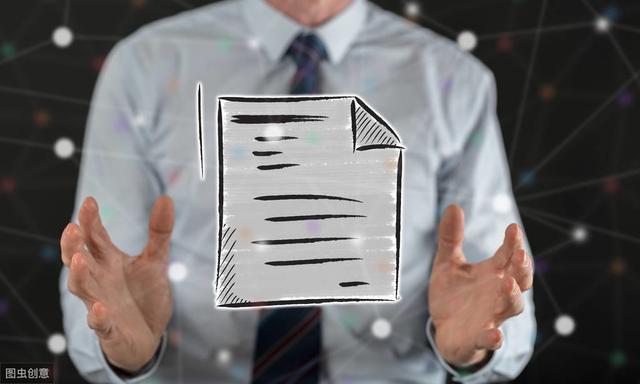
如果我们打开一个Word文档时页面没有显示标尺,我们就需要将标尺调出来。点击文档上方工具栏中的“视图”,然后在“视图”中找到“标尺”并勾选前面的方框,我们就可以看到页面中的标尺显示出来了。
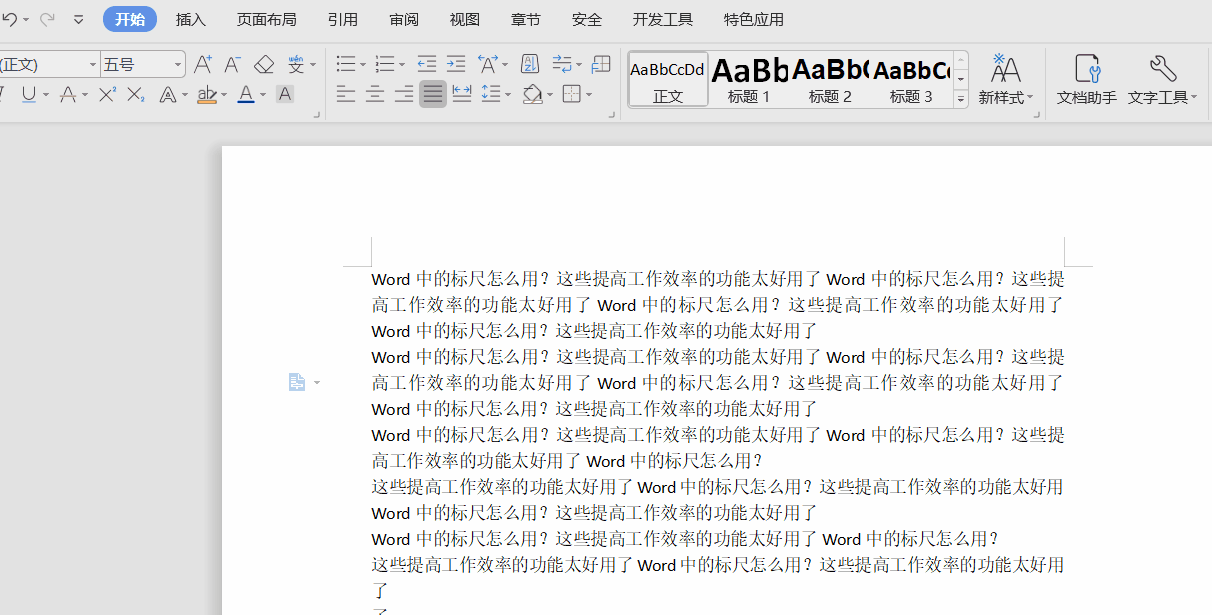
好啦,我们现在就具体来说说标尺的功能。
功能一:首行缩进
我们在写文章时每个段落前都会空两格,可以利用标尺来实现。将文章写好后按住键盘上「Ctrl」+「A」选中全文,再按住键盘上的「ALT」键,在标尺上拖动左侧上面的倒三角箭头,即可快速进行首行缩进。
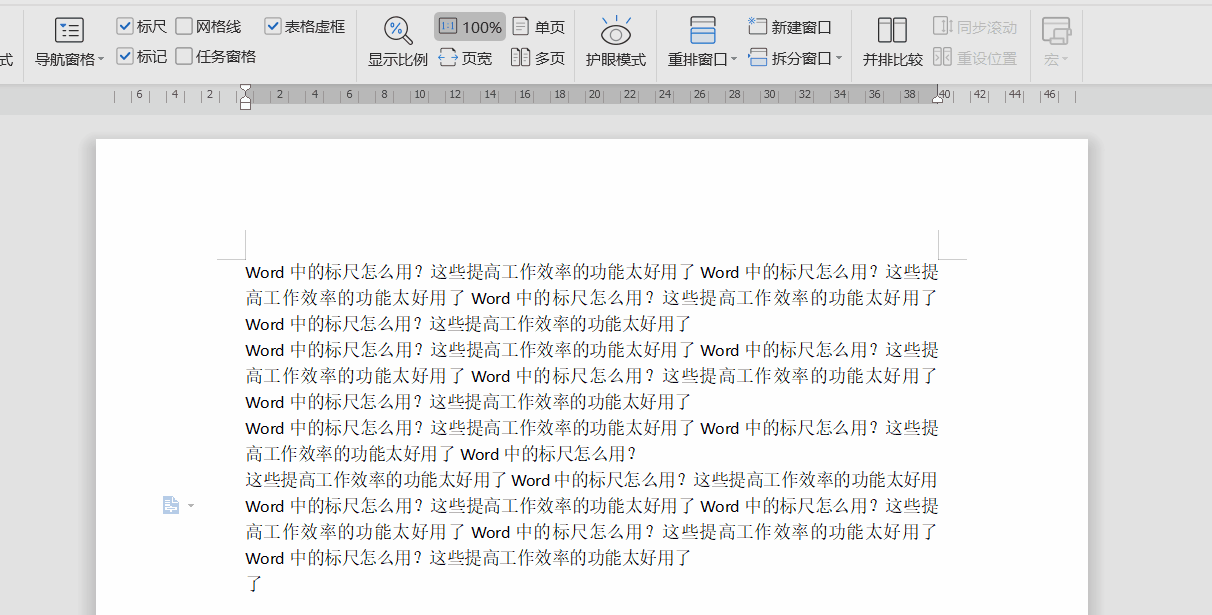
功能二:悬挂缩进
悬挂缩进就是每个段落除了第一行以外其他行中的文字前面有空格。同样的我们要先选中全文,然后拖动标尺左侧下面的正三角。
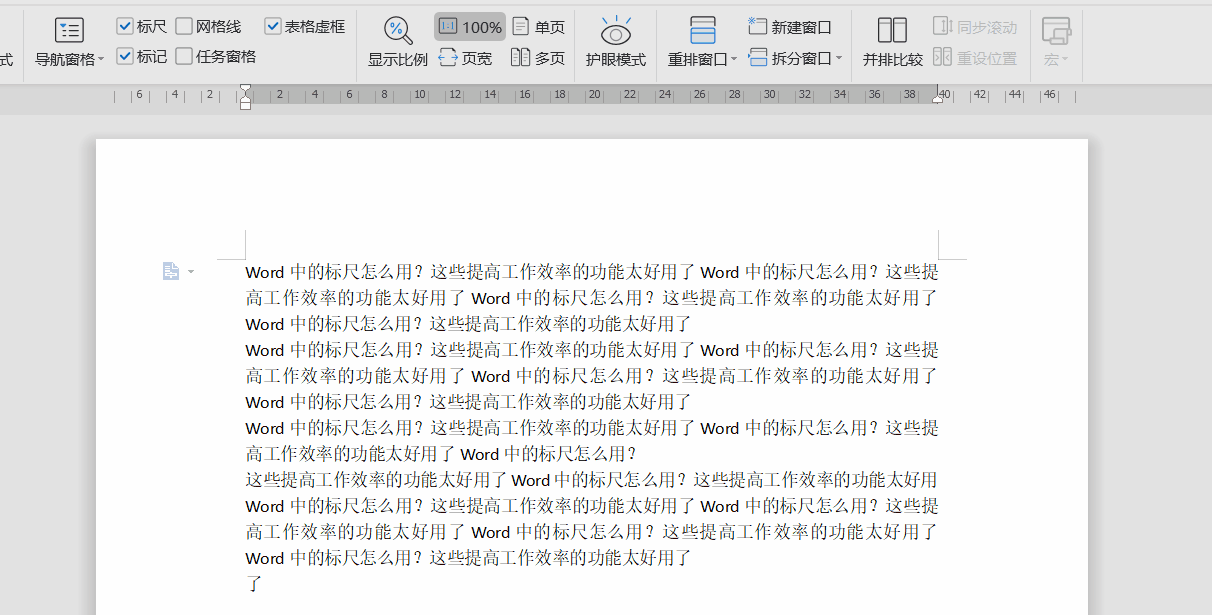
功能三:左右缩进
左右缩进就是我们在选中全文后,拖动标尺左侧正三角项目的“正方形”,这个“正方形”就是「左缩进」功能。标尺右边的“三角”是「右缩进」功能,我们拖动这个“三角”可以将文字进行右缩进。
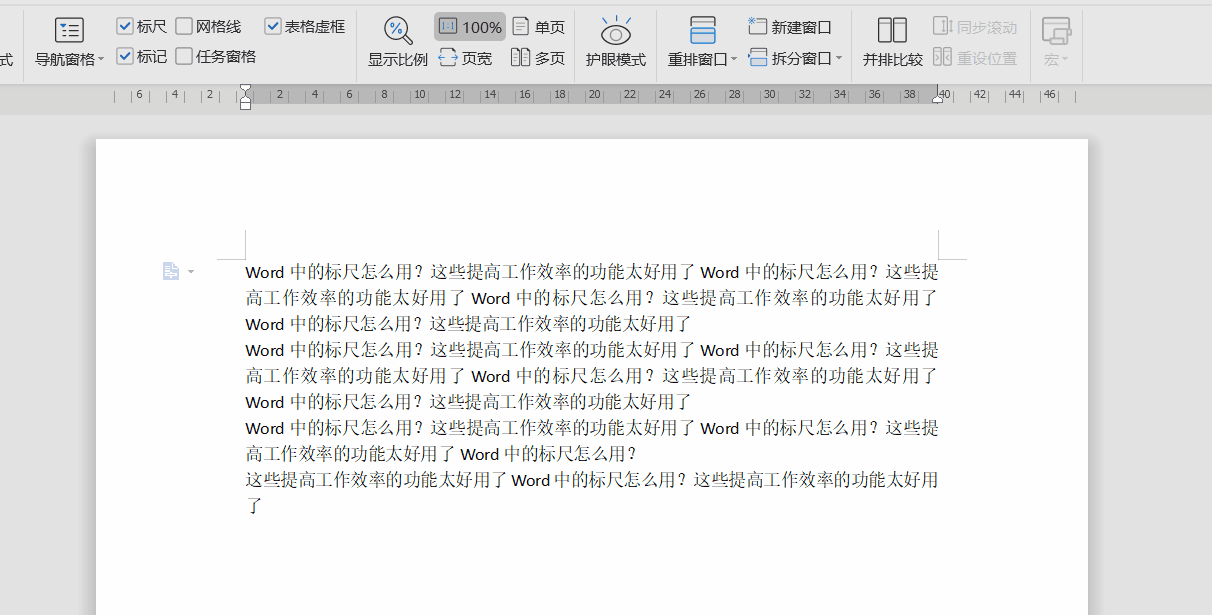
功能四:调整页边距
我们还可以直接通过标尺来调整文档左右的页边距。将鼠标光标放到水平和垂直标尺的灰白交界处,光标将会变成一个“双向箭头”,标尺处也会显示“左边距或者“右边距”。然后我们按住鼠标左键拖动箭头调整文档页边距。这样调整页面距既方便又快速。
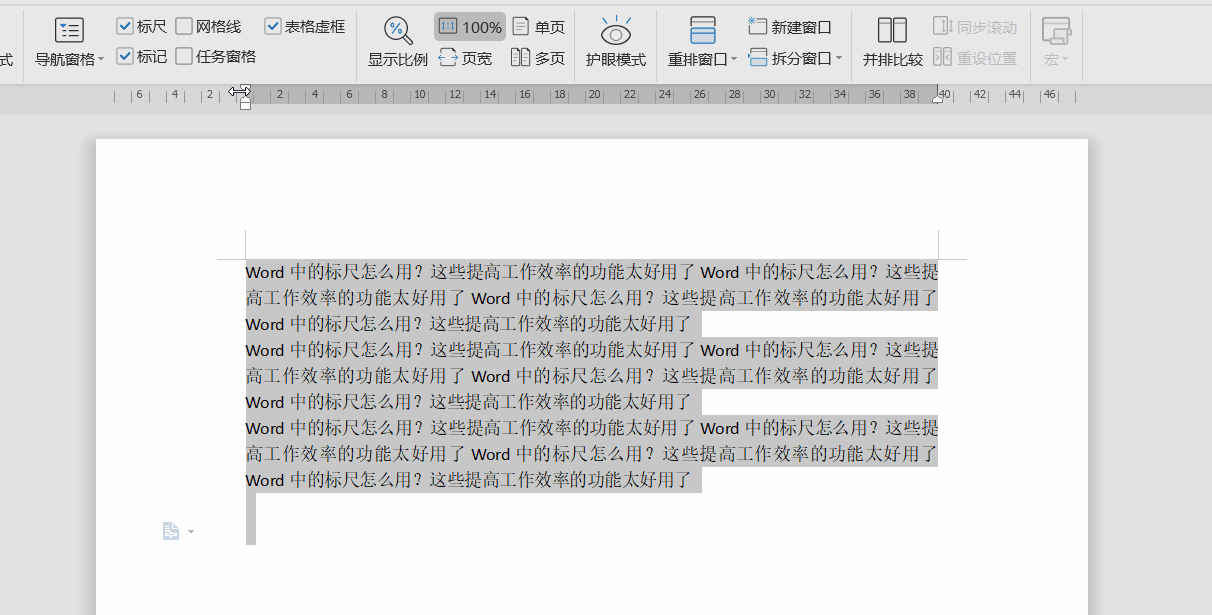
以上就是今天的分享的Word中标尺的功能及使用方法。以后我们在写文章时就可以使用标尺快速进行布局文章的格式了。标尺中可能还会有其他的功能是我没有发现的,如果有小伙伴了解就在下方留言告诉我吧~























 977
977

 被折叠的 条评论
为什么被折叠?
被折叠的 条评论
为什么被折叠?








